Photoshop打造绚丽色彩的漂亮日出效果
作者 河马(译) 来源 IT世界网 发布时间 2010-03-24
10、再一次复制太阳的图层,然后执行“编辑—变换—垂直翻转”,然后设置位置,如图所示。

11、执行“滤镜—模糊—运动模糊”命令,设置运动模糊效果,如图所示。
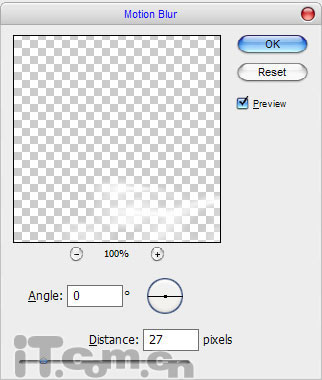
效果如图所示。

12、把上一步骤设置了运动模糊的图层的混合设置为“叠加”,然后选择“橡皮擦工具”设置柔角画笔,涂抹海洋上的花卉素材效果如图所示。

13、单击太阳图层,选择“图层—图层样式—外发光”,设置如图所示。
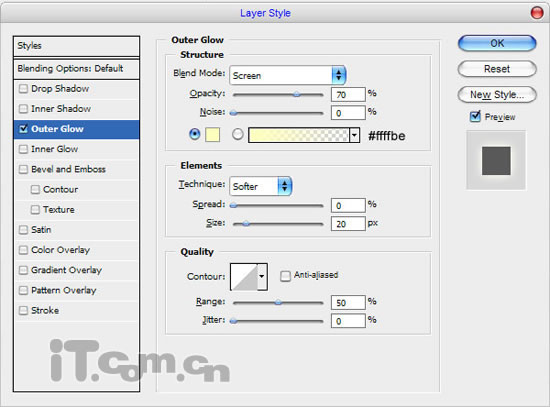
效果图

| 上一页12345下一页 |